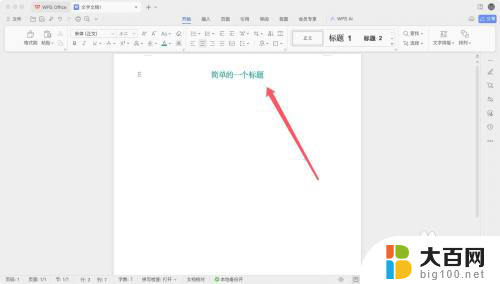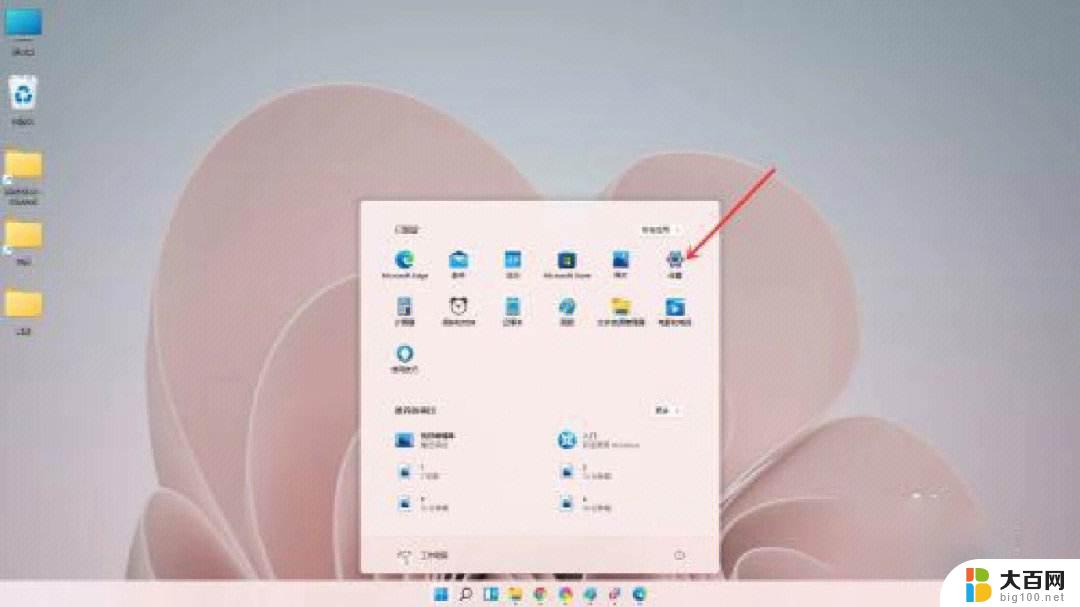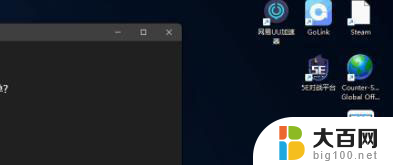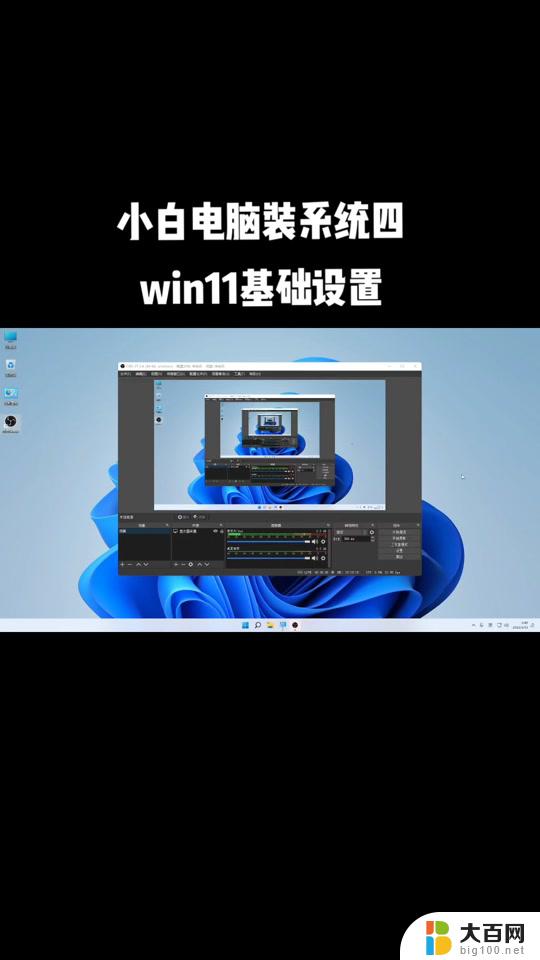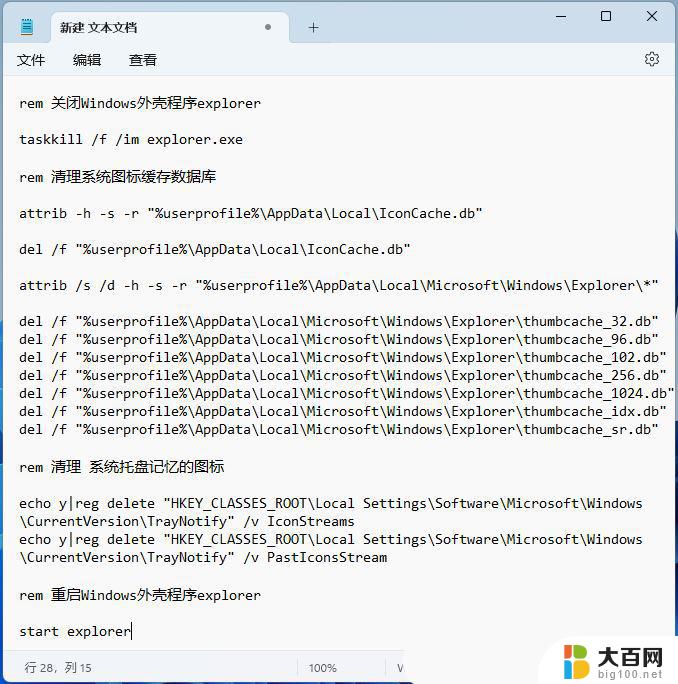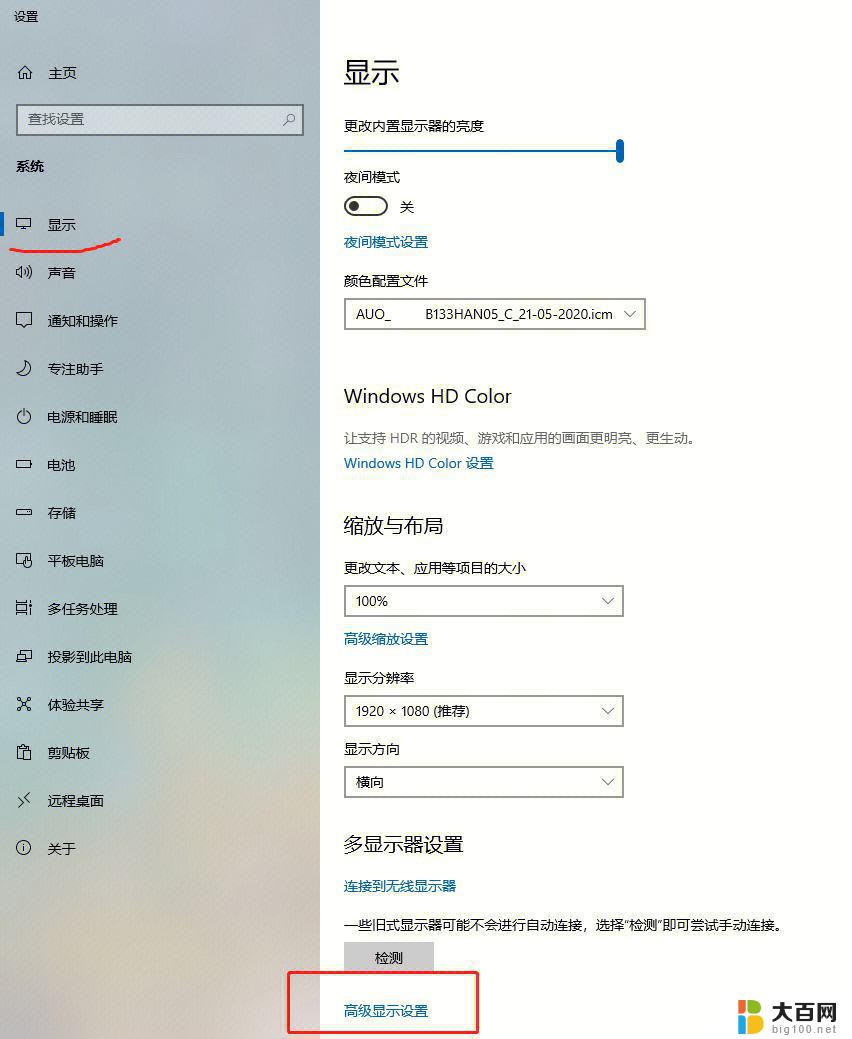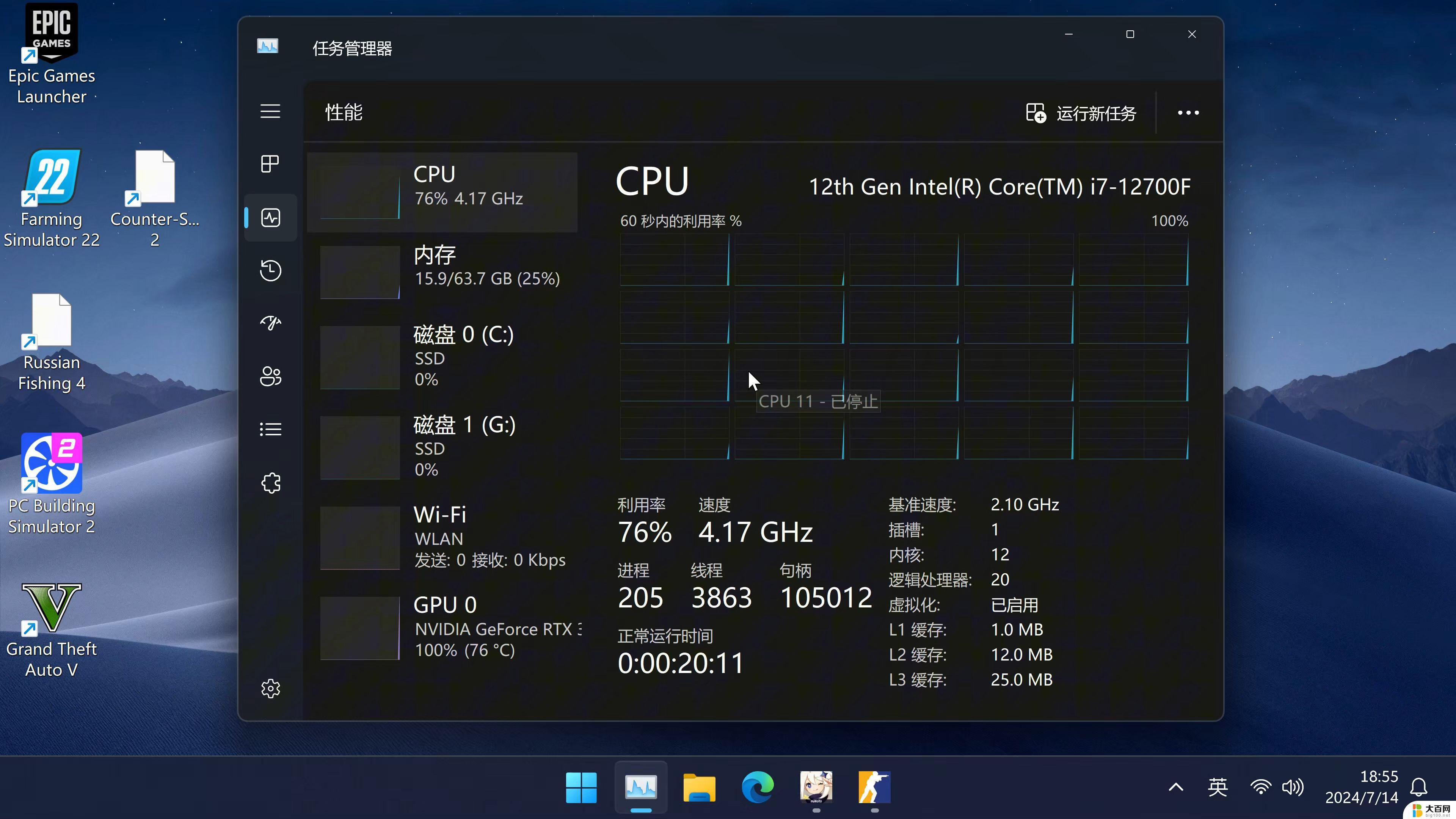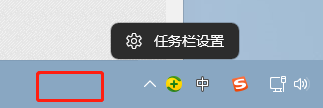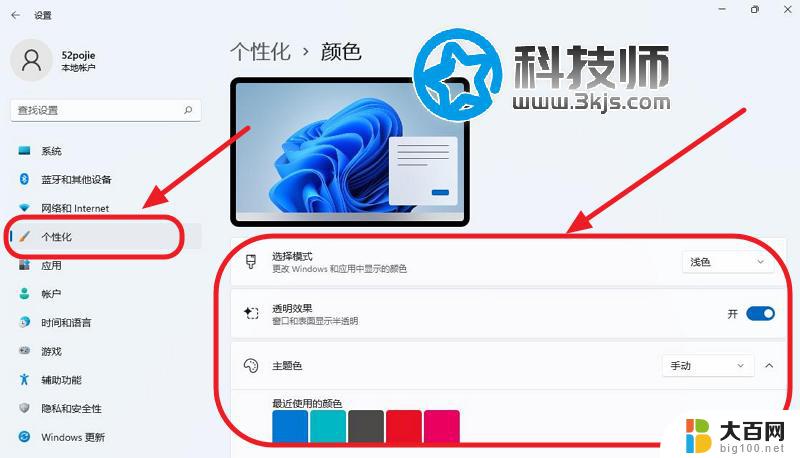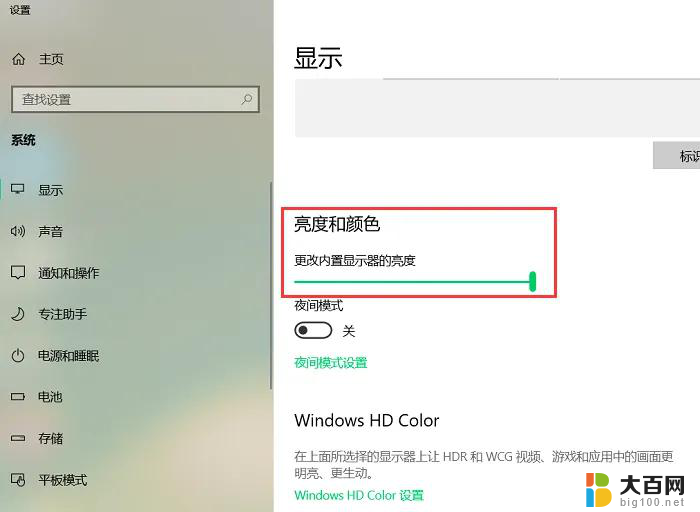win11如何将背景颜色改成白色 win11怎么将桌面背景设置为纯色
更新时间:2024-11-08 16:41:43作者:yang
Win11系统为用户提供了丰富的个性化设置选项,其中包括将桌面背景颜色改成白色的功能,用户只需简单的操作,即可将原有的桌面背景设置为纯色,让整体界面更加清爽简洁。在Win11系统中,个性化设置变得更加方便和直观,让用户可以根据自己的喜好随意调整桌面背景,打造属于自己的独特风格。愿意尝试这一功能的用户可以根据以下步骤进行设置。
具体步骤:
1.
首先点击左下角开始选项,然后点击图示位置的设置按钮
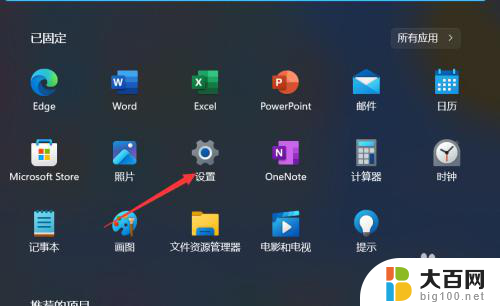
2.在设置界面中点击左侧的个性化
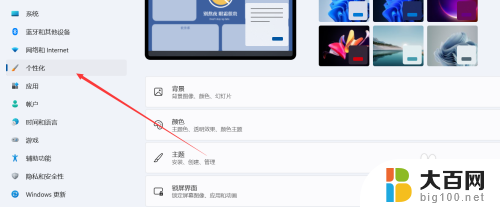
3.在背景界面点击个性化设置背景,最后选项纯色即可
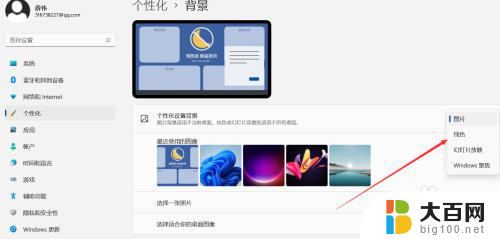
以上就是win11如何将背景颜色改成白色的全部内容,有出现这种现象的小伙伴不妨根据小编的方法来解决吧,希望能够对大家有所帮助。